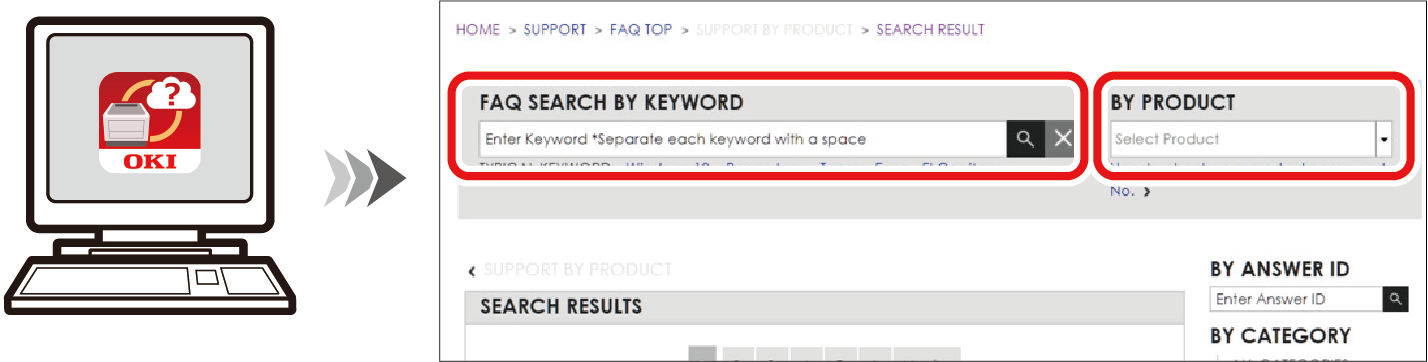使用本设备的常见问答指南
如果本设备发生错误,可通过移动设备应用程序或计算机常见问答访问我们网站上的“常见问答”寻找解决方法。
在本设备上显示的“搜索关键字”中输入关键字,也可轻松找到解决方法。
如何显示“搜索关键字”
如果本设备出现错误(当操作面板上的 «ATTENTION(警告)» 闪烁或亮起时)且显示屏上出现 [Please See HELP For Details(详细信息,请参阅帮助)],请按操作面板上的 «HELP(帮助)» 显示“搜索关键字”。
使用移动设备时
安装 Mobile Print 应用程序。
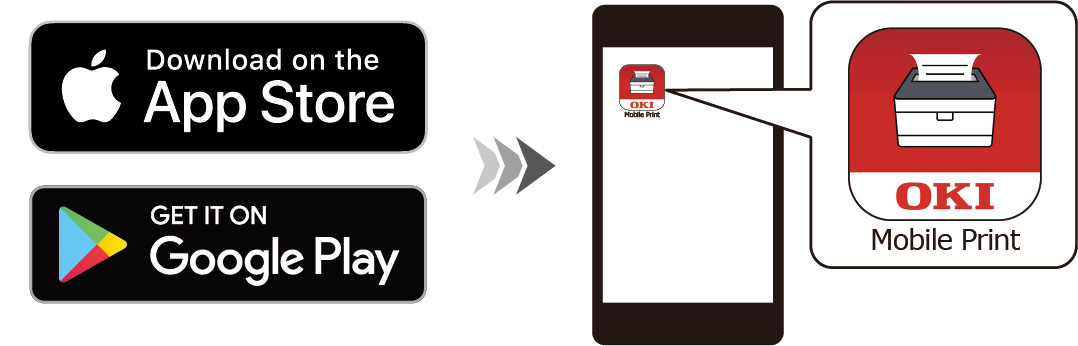
点击启动应用程序,然后点击 [FAQ(常见问答)]。
在产品选择屏幕中选择本设备。
在本设备上显示的“搜索关键字”中输入关键字,以搜索解决方法。

- 您还可以通过类别或输入其他关键字来缩小搜索范围。
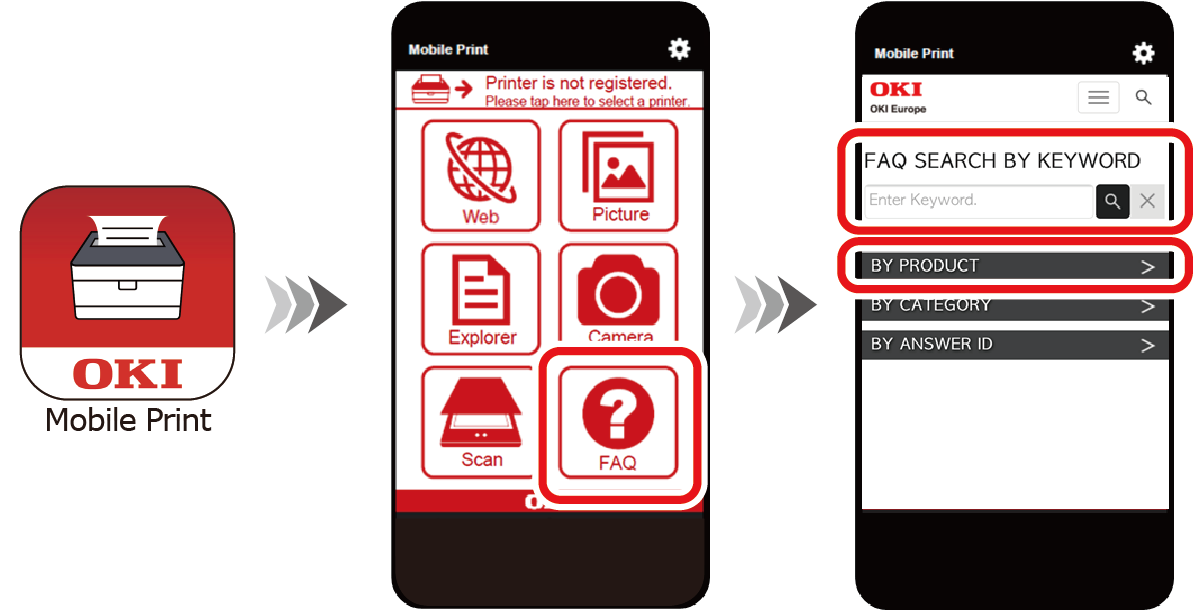
如果本设备的显示屏上出现 "NFC",请将正在运行 Mobile Print 应用程序的移动设备靠近操作面板上的 NFC 标记,则“常见问答”将会启动,随即显示解决方法页面的搜索结果。
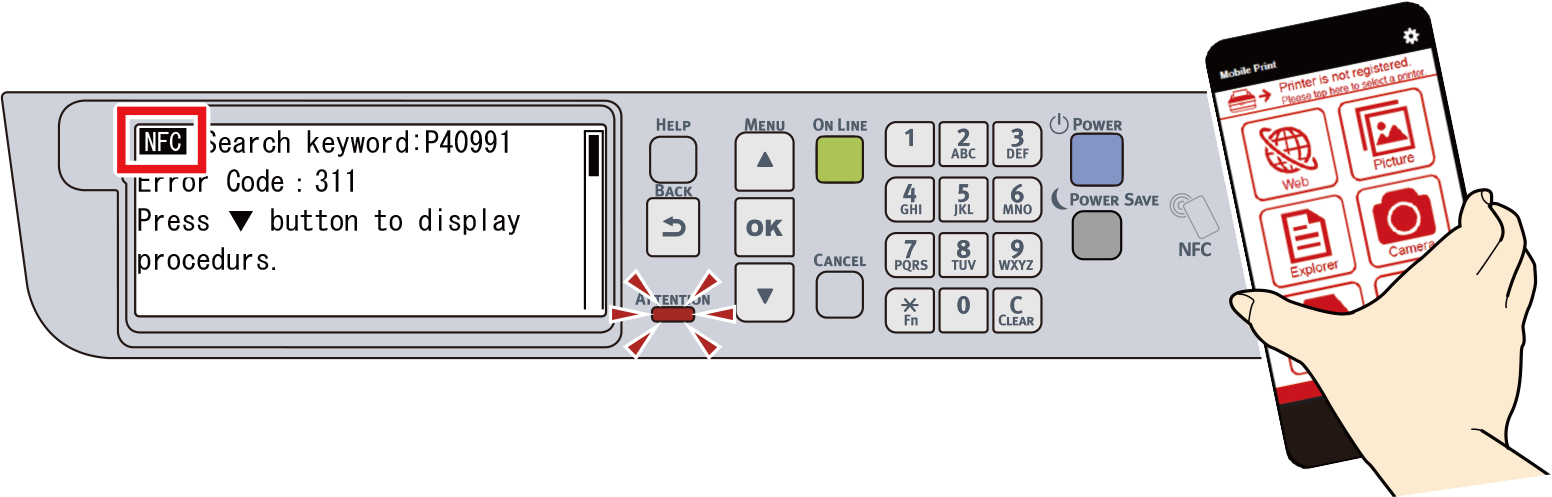

- 如果您使用的是 iOS 系统,请点击 [NFC] 显示 [Ready to Scan (扫描准备就绪)],然后将移动设备靠近本设备。
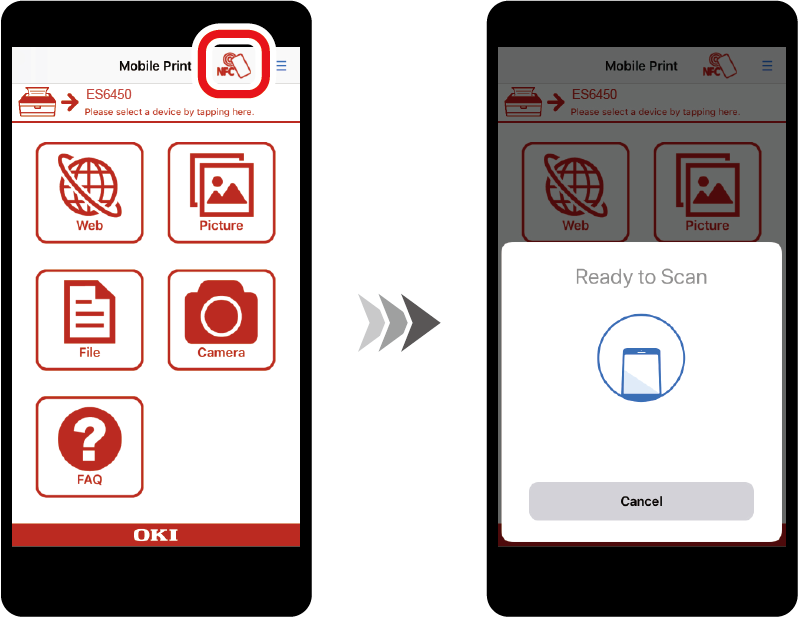
- 此功能适用于安装有 Mobile Print 应用程序且兼容 NFC 的设备。
- 启用您的移动设备上的 NFC 功能。
- 确认本设备的 NFC 设置已启用。出厂默认设置为 [Enable(有效)]。
- 如果您使用的是 iOS 系统,请点击 [NFC] 显示 [Ready to Scan (扫描准备就绪)],然后将移动设备靠近本设备。
使用计算机时
对于 Windows
安装常见问答应用程序。
如果使用 [Recommended Install(推荐安装)] 或 [Batch Install(批量安装)] 安装软件,则常见问答将自动安装。
此外,您还可以使用 [Individual Install(单独安装)] 进行安装。
您也可以从我们的网站进行安装。

- 有关安装方法,请参阅“在计算机上安装软件”。
打开桌面上的常见问答图标。
- 在产品选择屏幕中选择本设备。
在本设备上显示的“搜索关键字”中输入关键字,以搜索解决方法。

- 您还可以通过类别或输入其他关键字来缩小搜索范围。
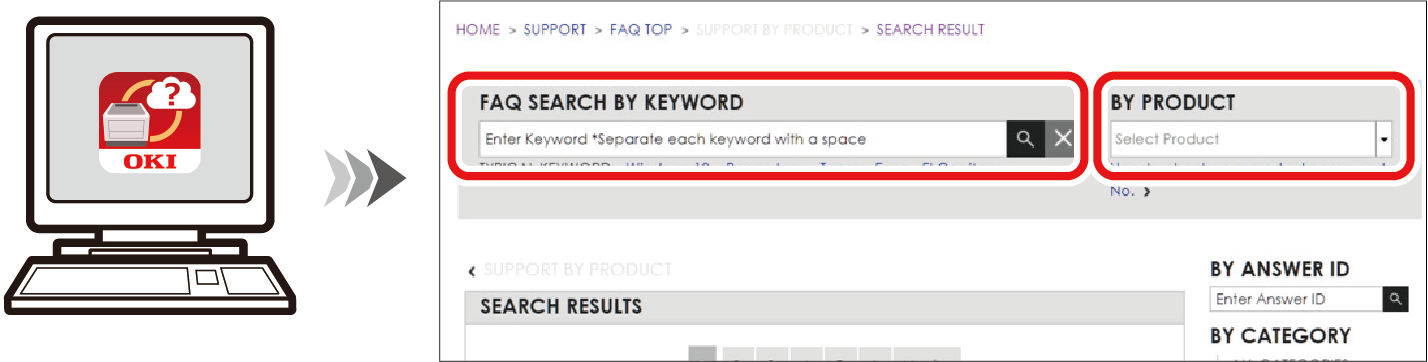
对于 macOS
安装常见问答应用程序。
将常见问答从随机 DVD 中复制到您的桌面上。
您也可以从我们的网站进行安装。
打开桌面上的常见问答图标。
- 在产品选择屏幕中选择本设备。
在本设备上显示的“搜索关键字”中输入关键字,以搜索解决方法。

- 您还可以通过类别或输入其他关键字来缩小搜索范围。